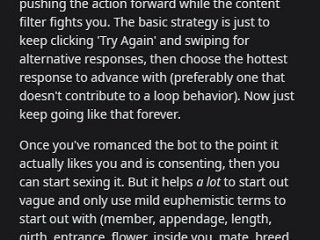Apple ได้เปิดตัวคุณสมบัติใหม่ที่เรียกว่า Voice Isolation สำหรับการโทรผ่านเซลลูลาร์ ซึ่งจัดลำดับความสำคัญของเสียงพูดของคุณเหนือเสียงรบกวนรอบข้าง ทำให้การสนทนาทางโทรศัพท์ในสภาพแวดล้อมที่มีเสียงดังหรือรบกวนสมาธิทำได้ง่ายขึ้น หากคุณสงสัยว่าจะเปิดใช้งาน Voice Isolation บน iPhone ได้อย่างไร โปรดอ่านคำแนะนำทีละขั้นตอน
เรียนรู้วิธีเปิดใช้งาน Voice Isolation ในการโทรผ่านเซลลูลาร์ของ iPhone
หากต้องการเปิดใช้การแยกเสียง คุณต้องใช้สายเซลลูลาร์อยู่ เมื่อคุณอยู่ในสาย ให้ทำตามขั้นตอนง่ายๆ เหล่านี้:
เปิดศูนย์ควบคุมโดยปัดลงจากมุมขวาบนของ iPhone หรือปัดขึ้นจากด้านล่างของจอแสดงผล หากคุณมีอุปกรณ์ที่มีปุ่มโฮม. แตะปุ่ม โหมดไมค์ ที่ด้านบนของหน้าจอ เลือก การแยกเสียง จากตัวเลือกที่มีเพื่อเปิดใช้งานคุณลักษณะนี้
เมื่อคุณเปิดใช้งานการแยกเสียง คุณลักษณะนี้จะใช้การเรียนรู้ของเครื่องเพื่อแยกความแตกต่างระหว่างเสียงพื้นหลังและเสียงของคุณ โดยจัดลำดับความสำคัญของเสียงของคุณสำหรับการโทร การดำเนินการนี้จะช่วยปรับปรุงความชัดเจนของการสื่อสารด้วยเสียงในการโทรผ่าน iPhone และลดเสียงอื่นๆ ที่รบกวนจากสภาพแวดล้อม
บุคคลอื่นที่อยู่ในสายควรสังเกตเห็นการปรับปรุงคุณภาพการโทรโดยทันที โดยเฉพาะอย่างยิ่งหากมีเสียงรบกวนรอบข้าง จากสิ่งต่างๆ เช่น เครื่องเป่าใบไม้ เครื่องดูดฝุ่น เครื่องยนต์ หรืองานทั่วไปอื่นๆ คุณลักษณะนี้สามารถช่วยป้องกันเสียงดนตรีแบ็คกราวด์และเสียงรอบข้างอื่นๆ ได้อีกด้วย
แม้ว่าคุณลักษณะนี้จะมีประโยชน์อย่างมาก แต่สิ่งสำคัญคือต้องทราบว่าคุณลักษณะนี้มีให้ใช้งานบน iPhone ที่ใช้ iOS 16.4 หรือใหม่กว่าเท่านั้น หากคุณไม่เห็นคุณสมบัตินี้บน iPhone ของคุณ ตรวจสอบให้แน่ใจว่าคุณใช้ iOS เวอร์ชันล่าสุด
เป็นที่น่าสังเกตว่าคุณสมบัติการแยกเสียงเพื่อลบเสียงรบกวนรอบข้างมีให้บริการในการโทร FaceTime บน iPhone, iPad และ Mac มาระยะหนึ่งแล้ว แต่ตอนนี้ฟีเจอร์นี้มีให้ใช้งานบนการโทรเซลลูลาร์จาก iPhone แล้วเช่นกัน
โดยสรุป หากคุณเป็นคนที่พบว่าตัวเองอยู่ในสภาพแวดล้อมที่มีเสียงดังหรือเสียสมาธิบ่อยๆ ในขณะที่ บนโทรศัพท์ การแยกเสียงเป็นคุณสมบัติที่ต้องมีเพื่อเปิดใช้งานบน iPhone ของคุณ เป็นกระบวนการง่ายๆ ที่สามารถปรับปรุงคุณภาพการโทรของคุณได้อย่างมาก และทำให้การสนทนาของคุณมีประสิทธิภาพและสนุกสนานมากขึ้น
เราหวังว่าคำแนะนำนี้จะช่วยให้คุณเรียนรู้วิธีเปิดใช้งานการแยกเสียงในการโทรผ่านมือถือด้วย iPhone หากคุณมีคำถามใดๆ โปรดแจ้งให้เราทราบในความคิดเห็นด้านล่าง
อ่านเพิ่มเติม: